
בזמן סקירת התוכן במצגות PowerPoint, ההערות משמשות לכתיבת המשוב. ניתן להוסיף את ההערות כנגד מילה מסוימת, ביטוי או כל דבר בשקופית PPT. במאמר זה תלמדו כיצד להוסיף הערות לשקופיות PowerPoint PPT ב-C#. יתר על כן, נעסוק כיצד לקרוא או להסיר הערות שקופיות ולהוסיף את התשובות שלהן.
- NET API לעבודה עם הערות ב-PowerPoint
- הוסף הערות בשקופיות PPT
- הוסף תגובה תגובות בשקופיות PPT
- קרא תגובות מ-PPT Slides
- הסר הערות מ-Slides
C# .NET API להוספת הערות ב-PowerPoint
כדי לתפעל הערות במצגות PowerPoint, נשתמש ב-Aspose.Slides for .NET. זהו ממשק API רב עוצמה ליצור ולתפעל מצגות PowerPoint. אתה יכול להוריד את ה-DLL של API או להתקין אותו באמצעות NuGet.
PM> Install-Package Aspose.Slides.NET
הוסף הערות ל-PowerPoint PPT ב-C#
במצגות PowerPoint, כל הערה מצורפת עם מחבר מסוים. ואילו כל הערה מכילה מידע נוסף כגון זמן היצירה, השקף שבו היא נוספה ומיקומה. להלן השלבים להוספת הערות לשקופית PPT ב-C#.
- ראשית, טען את קובץ המצגת או צור קובץ חדש באמצעות המחלקה Presentation.
- לאחר מכן, הוסף שקופית חדשה או קבל התייחסות לשקופית קיימת מאוסף Presentation.Slides.
- הוסף מחבר חדש באמצעות השיטה Presentation.CommentAuthors.AddAuthor(string, string).
- קבל התייחסות של המחבר החדש שנוצר באובייקט.
- הגדר את המיקום של ההערה.
- הוסף תגובה באמצעות השיטה ICommentAuthor.Comments.AddComment(string, ISlide, Point, DateTime).
- לבסוף, שמור מצגת בשיטת Presentation.Save(string, SaveFormat).
דוגמת הקוד הבאה מראה כיצד להוסיף הערות לשקופיות PowerPoint PPT ב-C#.
// טען קובץ מצגת או צור קובץ חדש
using (Presentation presentation = new Presentation())
{
// הוסף שקופית ריקה או קבל הפניה לשקופית קיימת באמצעות אוסף מצגות
presentation.Slides.AddEmptySlide(presentation.LayoutSlides[0]);
// הוסף מחבר
ICommentAuthor author = presentation.CommentAuthors.AddAuthor("Usman", "UA");
// הגדר את המיקום להערה
PointF point = new PointF();
point.X = 0.2f;
point.Y = 0.2f;
// הוסף הערה לשקופית בשקופית הראשונה
author.Comments.AddComment("Hello, this is slide comment", presentation.Slides[0], point, DateTime.Now);
// שמור מצגת
presentation.Save("Comments_out.pptx", SaveFormat.Pptx);
}
להלן צילום המסך של ההערה שהוספנו באמצעות דוגמת הקוד שלמעלה.
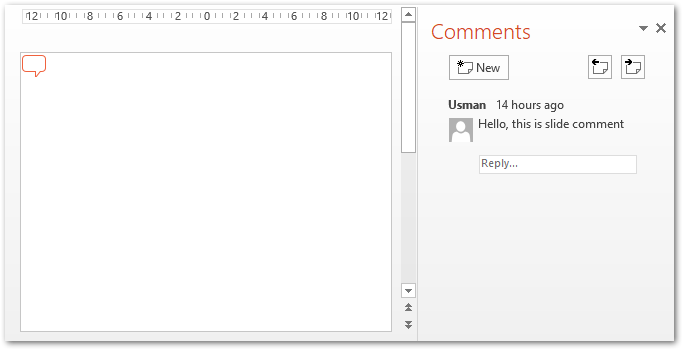
הוסף תגובה תשובות ב-PPT ב-C#
Aspose.Slides מאפשר לך גם להוסיף תשובות להערות. תשובה עצמה היא הערה המופיעה כצאצא של תגובה קיימת. אז בואו נראה כיצד להוסיף תשובות להערות בשקופיות PowerPoint PPT ב-C#.
- ראשית, טען את קובץ המצגת או צור קובץ חדש באמצעות המחלקה Presentation.
- לאחר מכן, הוסף שקופית חדשה או קבל התייחסות לשקופית הקיימת מאוסף Presentation.Slides.
- הוסף מחבר חדש וקבל את ההפניה שלו באובייקט.
- הוסף תגובה באמצעות השיטה ICommentAuthor.Comments.AddComment(string, ISlide, Point, DateTime) וקבל אובייקט מוחזר.
- הכנס תגובה נוספת באותו אופן וקבל את ההתייחסות שלה באובייקט.
- הגדר אב של ההערה השנייה באמצעות המאפיין ParentComment.
- לבסוף, שמור מצגת בשיטת Presentation.Save(string, SaveFormat).
דוגמת הקוד הבאה מראה כיצד להוסיף תשובות להערות בשקופיות PPTX ב-C#.
// טען קובץ מצגת או צור קובץ חדש
using (Presentation presentation = new Presentation())
{
// הוסף מחבר והגיב
ICommentAuthor author = presentation.CommentAuthors.AddAuthor("Usman", "MF");
IComment comment = author.Comments.AddComment("Hello, this is slide comment.", presentation.Slides[0], new System.Drawing.PointF(0.2f, 0.2f), DateTime.Now);
// הוסף תגובה
IComment reply = author.Comments.AddComment("This is the reply to the comment.", presentation.Slides[0], new System.Drawing.PointF(0.2f, 0.2f), DateTime.Now);
reply.ParentComment = comment;
// הוסף תגובה
IComment reply2 = author.Comments.AddComment("This is second reply.", presentation.Slides[0], new System.Drawing.PointF(0.2f, 0.2f), DateTime.Now);
reply2.ParentComment = comment;
// שמור מצגת
presentation.Save("Comments_out.pptx", SaveFormat.Pptx);
}
צילום המסך הבא מציג את הפלט של דוגמת הקוד לעיל.
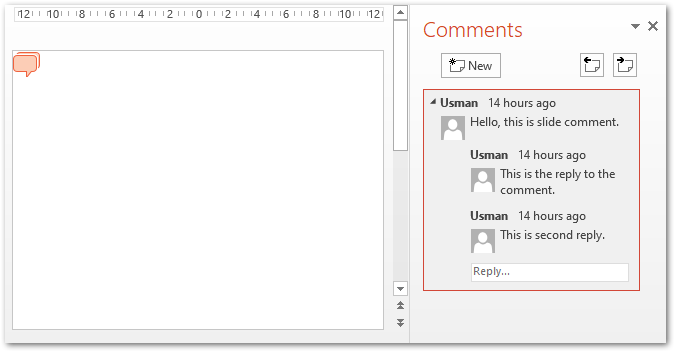
קרא תגובות מ-PPT Slides ב-C#
באמצעות Aspose.Slides, אתה יכול לקרוא תגובות של מחבר מסוים או של כל המחברים. להלן השלבים לקריאת הערות בשקופיות PPT ב-C#.
- טען את קובץ המצגת באמצעות המחלקה Presentation.
- עברו בלולאה ברשימת המחברים באמצעות אוסף Presentation.CommentAuthors.
- עבור כל מחבר, עיין בהערות שלו באמצעות המאפיין CommentAuthor.Comments.
- קרא והדפיס את פרטי ההערה.
דוגמת הקוד הבאה מראה כיצד לקרוא הערות בשקופיות PowerPoint PPT ב-C#.
// טען קובץ מצגת
using (Presentation presentation = new Presentation("Comments_out.pptx"))
{
// עברו בלולאה בין מחברים
foreach (var commentAuthor in presentation.CommentAuthors)
{
// עיין בתגובות של המחבר
var author = (CommentAuthor)commentAuthor;
foreach (var comment in author.Comments)
{
Console.WriteLine("ISlide :" + comment.Slide.SlideNumber + " has comment: " + comment.Text + " with Author: " + comment.Author.Name + " posted on time :" + comment.CreatedTime + "\n");
}
}
}
הסר הערות מ-PowerPoint PPT ב-C#
בסעיף הקודם, ראית כיצד לקרוא תגובה על ידי גישה אליה מאוסף ההערות. באופן דומה, תוכל להסיר תגובה לאחר קבלת ההפניה שלה. דוגמת הקוד הבאה מראה כיצד להסיר הערות במצגות PowerPoint ב-C#.
// טען מצגת
using (Presentation presentation = new Presentation("Comments_out.pptx"))
{
// קבל שקופית ראשונה
ISlide slide = presentation.Slides[0];
// קבל הערות
var comments = slide.GetSlideComments(null);
// הסר את ההערה הרצויה באמצעות האינדקס
comments[0].Remove();
// שמור מצגת
presentation.Save("Comments_out.pptx", SaveFormat.Pptx);
}
C# PowerPoint API - קבל רישיון חינם
אתה יכול לעבוד עם הערות PowerPoint PPT ללא מגבלות הערכה על ידי קבלת רישיון זמני ללא תשלום.
סיכום
במאמר זה, למדת כיצד להוסיף הערות בשקופיות PowerPoint PPT ב-C#. יתר על כן, סקרנו כיצד להוסיף תשובות להערות באופן תוכנתי. בסוף, הדגמנו כיצד לקרוא או להסיר הערות משקופיות PPT. אתה יכול לבקר בתיעוד כדי לחקור עוד על Aspose.Slides עבור .NET. כמו כן, אתה יכול לפרסם את השאילתות שלך בפורום שלנו.